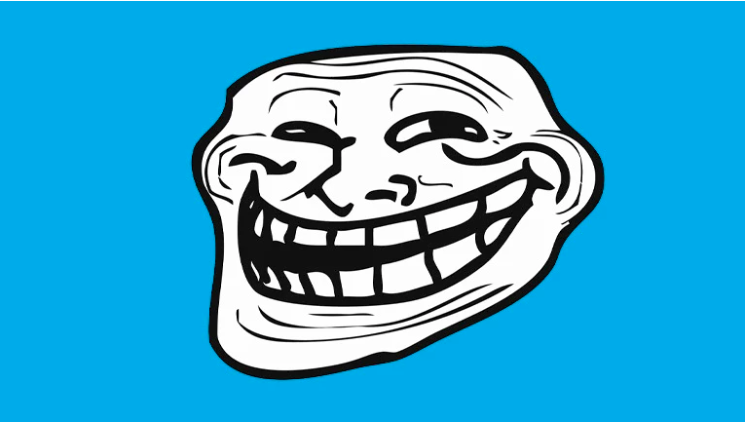宝塔面板云磁盘无损扩容教程与宝塔面板未同步如何解决?
教程开始:
在操作硬盘扩容前,为了安全起见,请通过磁盘快照功能备份服务器系统盘与数据盘;
然后在确保数据安全的情况下操作;
1、首先第一步停止宝塔的所有服务
2、使用SSH远程连接到服务器,或者远程连接.
3、运行 umount [文件系统名称] 命令卸载主分区
注意事项:这里操作的时候如果出现报错,先关闭swap分区跟卸载主机监控以及停止宝塔相关服务
(1)关闭swap分区:
(2)卸载主机监控(部分主机商有):
(3)解除占用(把占用 /dev/vdb1 的进程杀死):
(4)卸载主分区:
使用 df -h 查看是否卸载成功,如果看不到 /dev/vdb1 的信息表示卸载成功。
以下为示例输出结果:
3、使用 fdisk 命令删除原来的分区并创建新分区:
(1)运行命令 fdisk -l 罗列分区信息并记录扩容前数据盘的最终容量、起始扇区(First sector)位置
(2)运行命令 fdisk [数据盘设备名] 进入 fdisk 界面
本示例中,命令为 fdisk /dev/vdb
磁盘分区操作示例图:
4、检查文件系统,并变更文件系统大小
(1)检查文件系统
(2)变更文件系统大小
使用 e2fsck 时,由于系统需要检查并修正文件系统元数据,所以速度较慢、耗时较长,请耐心等待。
正确使用 e2fsck 和 resize2fs 指令,不会造成原有数据的丢失。
5、将扩容完成的文件系统挂载到原来的挂载点(如本示例中的 /www)
6、查看磁盘空间和使用情况:运行命令 df -h
如果出现扩容后的文件系统信息,说明挂载成功,就可以使用扩容后的文件系统了。
打赏
 支付宝扫一扫
支付宝扫一扫 微信扫一扫
微信扫一扫